Cara Mempercepat Wifi di Komputer – Sebagai pengguna Komputer baik PC maupun Laptop untuk aktivitas Online, pastinya kalian butuh kecepatan internet yang stabil. Nah, biasanya untuk memperoleh hal tersebut, orang-orang memilih berlangganan Wifi atau internet rumah.
Saat ini ada banyak layanan internet rumah yang bisa digunakan, mulai dari Indihome, Biznet dan lain sebagainya. Namun beberapa pengguna Komputer ada yang mengaku bahwa Wifi yang tersambung terasa lemot.
Bagi kalian yang juga mengalami masalah serupa, berikut kami punya cara ampuh untuk mempercepat Wifi di Komputer. Dengan begitu, cara ini pastinya wajib diketahui supaya kalian bisa mempercepat koneksi Wifi yang lemot di Komputer.
Cara yang bakal kami sajikan berikut ini bisa diterapkan untuk perangkat Wifi maupun Laptop dari Windows 7 sampai Windows 10. Baiklah, tanpa perlu panjang lebar lagi, langsung saja simak penjelasan selengkapnya dibawah ini.
Cara Mempercepat Wifi di Komputer

Sejak masa Pandemi kemarin, beberapa aktivitas termasuk Sekolah dan Bekerja harus dilakukan secara Online. Untuk melakukan aktivitas tersebut, tentunya membutuhkan koneksi internet yang memadai, dengan begitu berlangganan Indihome, Biznet dan layanan Wifi lainnya kerap menjadi pilihan banyak masyarakat.
Sementara itu, dalam melakukan aktivitas Sekolah Online maupun WFH, terkadang masyarakat memanfaatkan perangkat Komputer supaya lebih efektif. Namun yang jadi masalah, terkadang koneksi Wifi di Komputer lemot, padahal jaringan penuh.
Nah, untuk kalian pengguna Komputer dari Windows 8 dan 10 yang mengalami masalah seperti itu bisa coba untuk mempercepat koneksi Wifi di Komputer dengan cara sebagai berikut :
1. Tap Ikon Wifi
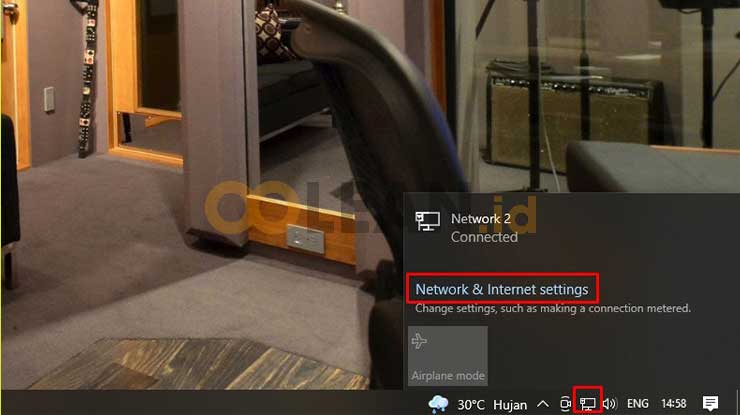
Langkah pertama silahkan tap ikon Wifi pada PC atau Laptop kalian setelah itu pilih Network & Internet Settings.
2. Pilih Change Adapter Options
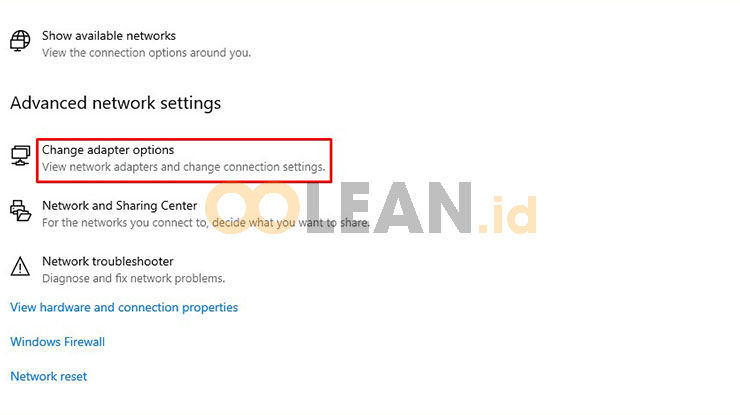
Pada tampilan berikutnya pilihlah menu Change Adapter Options.
3. Masuk ke Properties
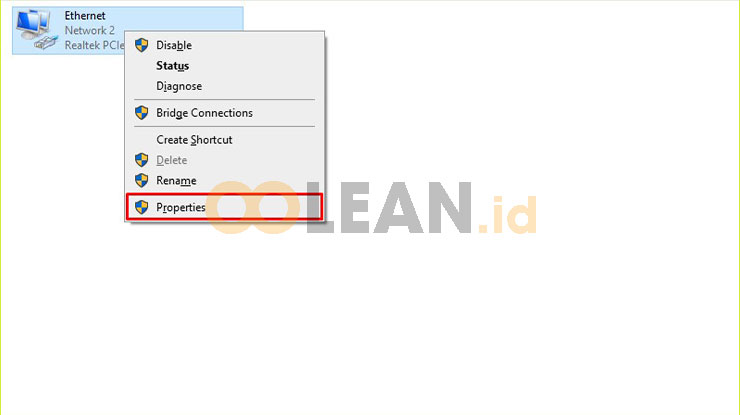
Setelah itu klik kanan pada Ethernet lalu pilih Properties.
4. Pilih Configure
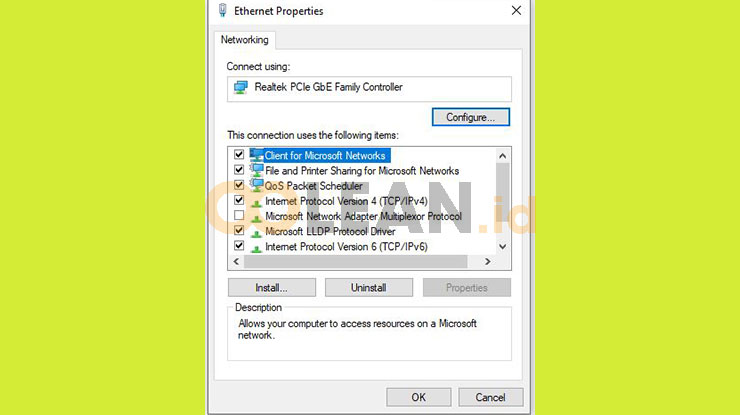
Kemudian klik Configure untuk memulai settingan.
5. Pilih Advanced
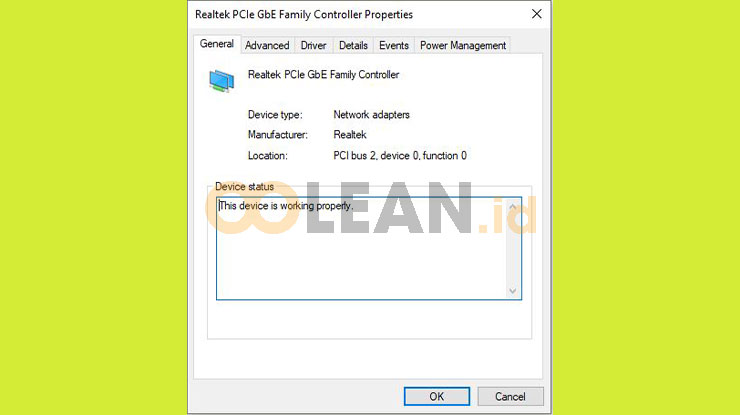
Pilih tab menu Advanced pada tampilan berikutnya.
6. Gunakan Roaming Aggressiveness
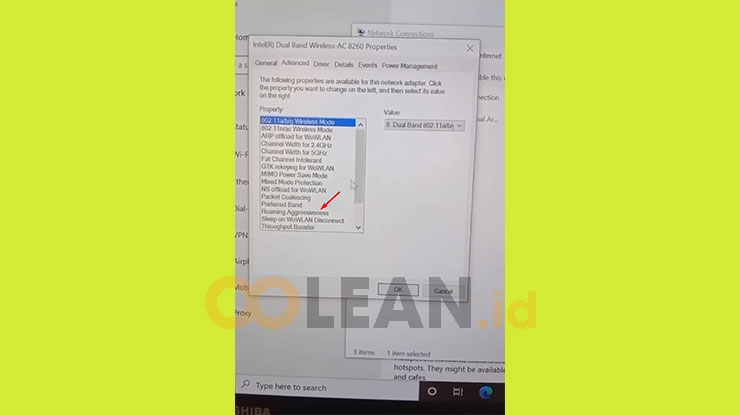
Kemudian scroll kebawah dan cari Roaming Aggressiveness.
7. Gunakan Value Highest
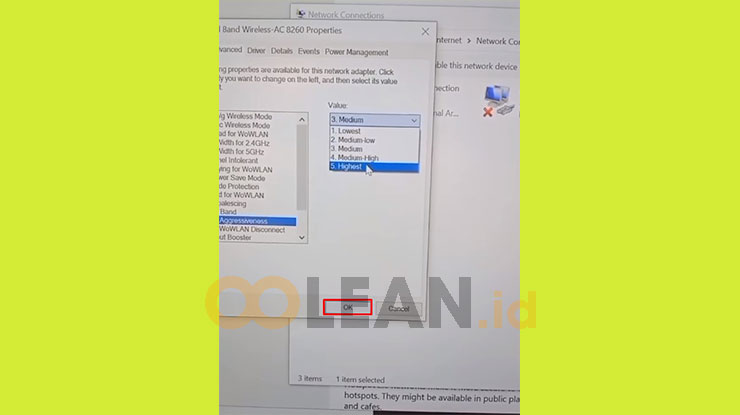
Sedangkan untuk Value silahkan pakai yang Highest. Jika sudah, klik OK untuk menyimpan pengaturan.
Setelah melakukan settingan diatas kalian tinggal merasakan perbedaan kecepatan internet sekarang dengan speed sebelumnya. Jika terasa lebih cepat, berarti cara ini berhasil.
Cara Mempercepat Koneksi Wifi di PC / Laptop Windows 7
Selain membagikan cara mempercepat koneksi Wifi di Komputer Windows 10, kami juga punya cara untuk melakukan hal sama pada PC atau Laptop Windows 7. Untuk Komputer Windows cara nya terbilang lebih ribet, karena kalian perlu mengatur beberapa sistem.
Baiklah, daripada penasaran langsung saja simak tutorial selengkapnya dibawah ini :
1. Masuk ke Regedit
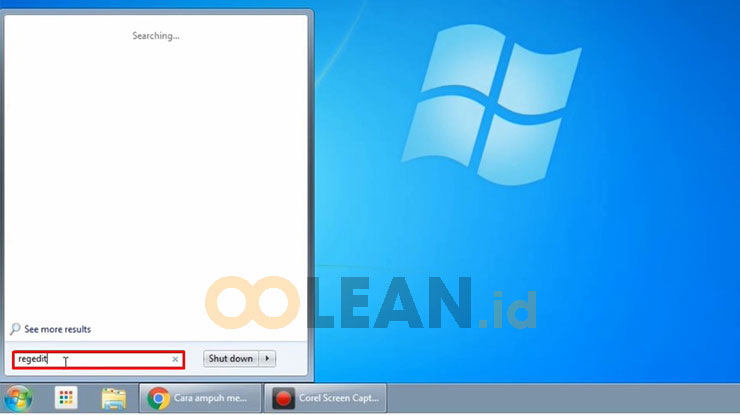
Pertama-tama klik menu Start lalu ketikkan Regedit. Setelah itu masuklah ke Regedit.exe.
2. Pilih HKEY_LOCAL_MACHINE -> System
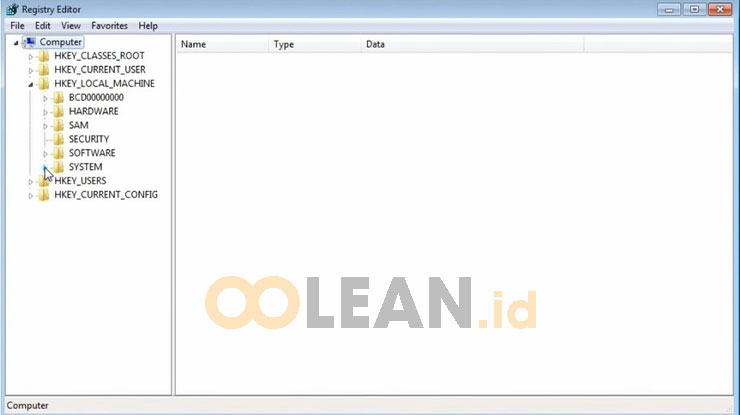
Kemudian buka folder bernama HKEY_LOCAL_MACHINE dan buka juga folder System.
3. Buka Current Control Set -> Services
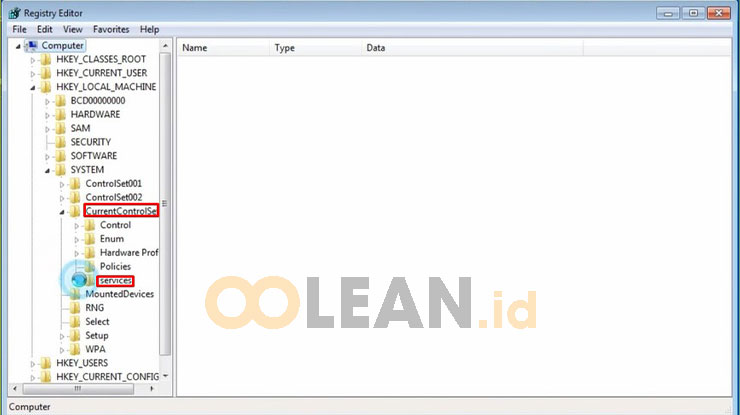
Setelah itu bukalah folder Current Control Set dan pilih Services di Sub folder paling bawah.
4. Cari Folder Tcpip
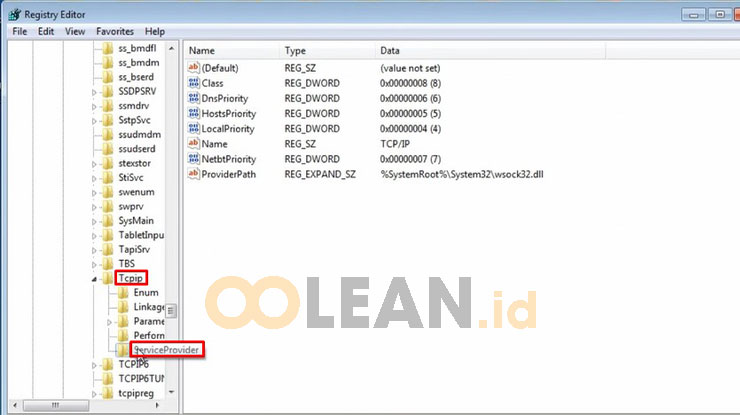
Selanjutnya scroll kebawah dan cari folder bernama Tcpip. Kemudian pada Sub folder yang muncul di bawahnya silahkan buka Service Provider.
5. Edit DNSPriority
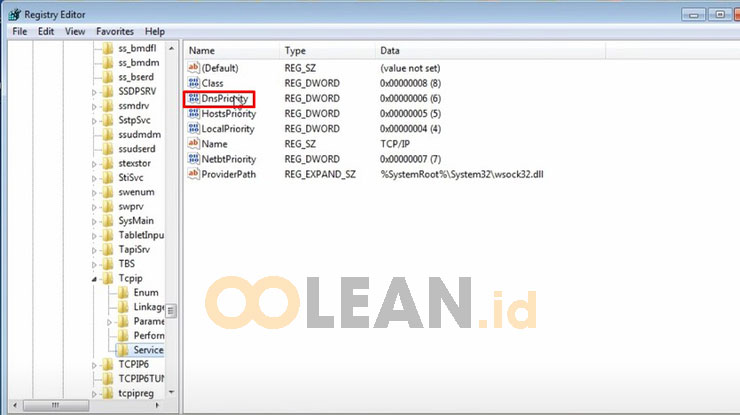
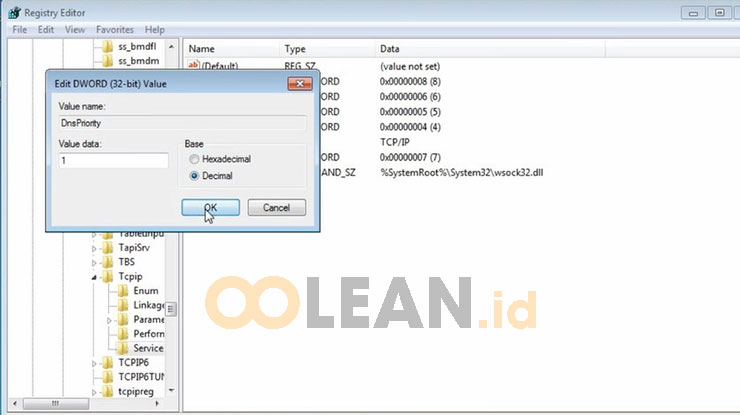
Sekarang klik dua kali pada DNSPriority lalu edit Value Data menjadi satu dan Base menggunakan Decimal. Jika sudah klik OK.
6. Edit HostsPriority
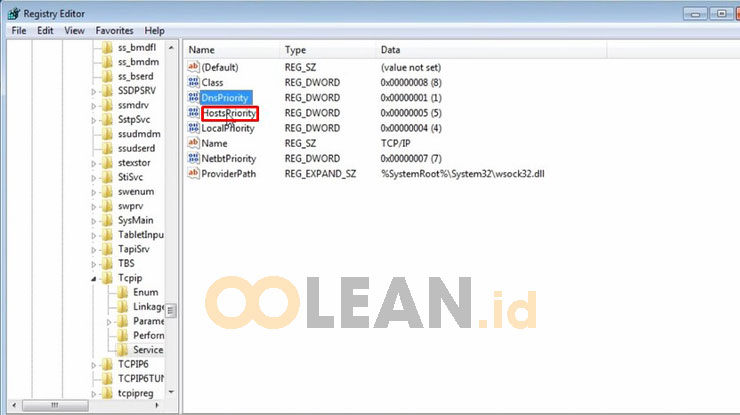
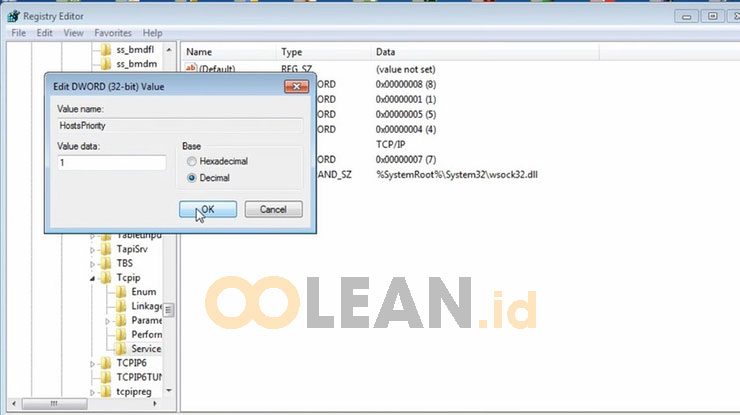
Kemudian klik dua kali juga pada HostsPriority lalu edit Value Data = 1 dan Base = Decimal. Terapkan settingan yang sama pada LocalPriority dan NetbtPriority.
KESIMPULAN
Itu saja penjelasan dari Oolean.id seputar rekomendasi cara mempercepat Wifi di Komputer (PC / Laptop) Windows 7, 8 dan 10. Semoga dengan adanya ulasan diatas, kalian yang sering melakukan Meeting Online maupun Belajar di Google Classroom dan sejenisnya lewat Komputer bisa memperoleh koneksi Wifi yang stabil.
Dengan begitu, aktivitas-aktivitas tersebut bisa berjalan secara lebih efektif. Atau bagi kalian barangkali punya cara lain yang jauh lebih simpel dan optimal untuk mempercepat Wifi di Komputer, silahkan berbagi dengan kami melalui kolom komentar dibawah ini.
